Las traducciones son generadas a través de traducción automática. En caso de conflicto entre la traducción y la version original de inglés, prevalecerá la version en inglés.
Cree una zona DNS para gestionar los registros de dominio de las instancias de Lightsail
Para enrutar el tráfico de un nombre de dominio, por ejemploexample.com, a una instancia de Amazon Lightsail, añada un registro al Sistema de nombres de dominio (DNS) de su dominio. Puede administrar los registros DNS de su dominio con el registrador en el que registró su dominio o puede administrarlos con Lightsail.
Le recomendamos que transfiera la administración de los registros DNS de su dominio a Lightsail. Esto le permite administrar eficientemente sus recursos de dominio y cómputo en un solo lugar: Lightsail. Puede administrar los registros DNS de su dominio mediante Lightsail creando una zona DNS de Lightsail. Puede crear hasta seis zonas DNS de Lightsail. Si necesita más de seis zonas DNS porque administra más de seis nombres de dominio, se recomienda utilizar Amazon Route 53 para administrar los DNS de todos los dominios. Puede usar Route 53 para dirigir el tráfico de su dominio a sus recursos de Lightsail. Para obtener más información acerca de la administración de DNS con Route 53, consulte Uso de Amazon Route 53 para apuntar un dominio a una instancia.
Esta guía le muestra cómo crear una zona DNS de Lightsail para su dominio y cómo transferir la administración de los registros DNS de su dominio a Lightsail. Tras transferir la gestión de los registros DNS de su dominio a Lightsail, seguirá gestionando las renovaciones y la facturación de su dominio en el registrador de su dominio.
importante
Cualquier cambio que realice en el DNS de su dominio puede tardar varias horas en propaguarse por el DNS de Internet. Por ello, debe conservar los registros de DNS de su dominio en el proveedor de alojamiento de DNS actual de su dominio mientras se propaga la transferencia de la administración a Lightsail. Esto garantiza que el tráfico de su dominio siga dirigiéndose a sus recursos sin interrupciones mientras se lleva a cabo la transferencia.
Paso 1: completar los requisitos previos
Complete los siguientes requisitos previos si aún no lo ha hecho:
-
Registre un nombre de dominio. A continuación, confirme que tiene acceso administrativo para editar los servidores de nombres del dominio.
Si necesita un nombre de dominio registrado, puede registrarlo con Lightsail. Para obtener más información, consulte Registro de dominios.
-
Confirme que la zona DNS de Lightsail admita los tipos de registros DNS necesarios para su dominio. La zona DNS de Lightsail admite actualmente los tipos de registro de dirección (A y AAAA), nombre canónico (CNAME), intercambiador de correo (MX), servidor de nombres (NS), localizador de servicios (SRV) y texto (TXT). Para registros de NS, puede utilizar entradas de registros de DNS comodín.
Si la zona DNS de Lightsail no admite los tipos de registros DNS necesarios para su dominio, puede utilizar Route 53 como proveedor de alojamiento de DNS de su dominio, ya que admite un mayor número de tipos de registros. Para obtener más información, consulte Tipos de registros de DNS admitidos y Establecer Amazon Route 53 como servicio DNS de un dominio existente en la Guía para desarrolladores de Amazon Route 53.
-
Cree una instancia de Lightsail a la que apunte su dominio. Para obtener más información, consulte Crear una instancia.
-
Cree una IP estática y adjúntela a su instancia de Lightsail. Para obtener más información, consulte Creación de una IP estática y asociación a una instancia.
Paso 2: Crear una zona DNS en la consola de Lightsail
Complete los siguientes pasos para crear una zona DNS en Lightsail. Al crear una zona DNS, debe especificar el nombre de dominio al que se aplicará la zona DNS.
-
Inicie sesión en la consola de Lightsail
. -
En el panel de navegación izquierdo, seleccione Dominios y DNS. Luego elija Crear zona DNS.
-
Seleccione una de las siguientes opciones:
-
Utilice un dominio registrado en Amazon Route 53 para especificar un dominio que se haya registrado en Amazon Route 53
-
Utilice un dominio de otro registrador para especificar un dominio que se registró con otro registrador
-
-
Seleccione o escriba su nombre de dominio registrado, como
example.com.No es necesario incluir
wwwal indicar el nombre de su dominio. Puede añadirwwwutilizando un registro de dirección (A) como parte de la sección Paso 3: Añadir registros a la zona DNS, que aparece más adelante en esta guía.nota
Las zonas DNS de Lightsail se crean en Virginia ().
us-east-1Región de AWS Aparecerá un error de conflicto de nombre de recurso («algunos nombres ya están en uso») si asignó a un recurso de esa región el mismo nombre que a la zona DNS de Lightsailexample.com() que desea crear.Para solucionar el error, cree una instantánea del recurso. Cree un recurso nuevo a partir de la instantánea y asígnele un nombre nuevo único. A continuación, elimine el recurso original cuyo nombre coincide con el del dominio para el que desea crear una zona DNS de Lightsail.
-
Elija Crear zona DNS.
Se le redirigirá a la página Assignments (Asignaciones) de la zona DNS, donde puede administrar las asignaciones de recursos del dominio. Utilice las asignaciones para apuntar un dominio a sus recursos de Lightsail, como los balanceadores de carga y las instancias.
Paso 3: Añadir registros a la zona DNS
Siga los pasos que se describen a continuación para añadir registros a la zona DNS del dominio. Los registros de DNS especifican cómo se dirige el tráfico de Internet destinado al dominio. Por ejemplo, puede dirigir a una instancia el tráfico para el ápex del dominio, como por ejemplo, example.com y a otra instancia el tráfico para un subdominio, como por ejemplo, blog.example.com.
-
En la página de asignaciones de la zona DNS, elija la pestaña DNS records (Registros de DNS).
Sus zonas de DNS aparecen en la pestaña Dominios y DNS de la consola de Lightsail
. nota
En la página Assignments (Asignaciones) de zona DNS, puede añadir, eliminar o cambiar el recurso de Lightsail al que apunta su dominio. Puede asignar dominios a instancias de Lightsail, distribuciones, servicios de contenedores, equilibradores de carga, direcciones IP estáticas y mucho más. Puede añadir, editar o eliminar registros de DNS de dominio en la página registros de DNS.
-
Elija uno de los siguientes tipos de registros:
- Registro de dirección (A)
-
Un registro A asigna un dominio, por ejemplo
example.com, o un subdominio, por ejemploblog.example.com, a la IPv4 dirección de un servidor web o instancia, por ejemplo.192.0.2.255-
En el cuadro de texto Record name (Nombre del registro), escriba el subdominio de destino para el registro o escriba un símbolo @ para definir el vértice de su dominio.
-
En el cuadro de texto Resolves to (Se resuelve en), escriba la dirección IP de destino para el registro, seleccione la instancia de ejecución o el balanceador de carga configurado. Al seleccionar una instancia en ejecución, la dirección IP pública de dicha instancia se añade automáticamente.
-
Seleccione Es un alias de AWS recurso para dirigir el tráfico a su Lightsail AWS y a sus recursos, como un servicio de distribución o de contenedores. También puede dirigir el tráfico de un registro de una zona DNS a otro registro.
nota
Le recomendamos que adjunte una IP estática a su instancia de Lightsail y, a continuación, elija la IP estática como el valor en el que se resuelve el registro. Para obtener más información, consulte Creación de una IP estática.
-
- Registro AAAA
-
Un registro AAAA asigna un dominio, por ejemplo
example.com, o un subdominio, por ejemploblog.example.com, a la IPv6 dirección de un servidor web o instancia, por ejemplo.2001:0db8:85a3:0000:0000:8a2e:0370:7334nota
Lightsail no admite direcciones estáticas. IPv6 Si elimina su recurso de Lightsail y crea uno nuevo, o si lo deshabilita y IPv6 vuelve a habilitar en el mismo recurso, es posible que necesite actualizar su registro AAAA para que refleje la dirección más reciente del recurso. IPv6
-
En el cuadro de texto Record name (Nombre del registro), escriba el subdominio de destino para el registro o escriba un símbolo
@para definir el vértice de su dominio. -
En el cuadro de texto Resuelve to, introduzca la IPv6 dirección de destino del registro, seleccione la instancia en ejecución o el balanceador de cargas configurado. Al seleccionar una instancia en ejecución, la IPv6 dirección pública de esa instancia se agrega automáticamente.
-
Seleccione Es un alias de AWS recurso para dirigir el tráfico a su Lightsail AWS y a sus recursos, como un servicio de distribución o de contenedores. También puede dirigir el tráfico de un registro de una zona DNS a otro registro.
-
- Registro de nombre canónico (CNAME)
-
Un registro CNAME mapea un alias o un subdominio, como
www.example.com, a otro dominio, comoexample.com, o a otro subdominio, comoblog.example.com.-
En el cuadro de texto Record name (Nombre del registro), escriba el subdominio para el registro.
-
En el cuadro de texto Route traffic to (Dirigir tráfico a), escriba el dominio o el subdominio de destino para el registro.
-
- Registro de intercambio de correo (MX)
-
Un registro MX mapea un subdominio, como
mail.example.com, a un servidor de correo electrónico con valores de prioridad cuando se definen varios servidores.-
En el cuadro de texto Record name (Nombre del registro), escriba el subdominio para el registro.
-
En el cuadro de texto Priority (Prioridad), escriba la prioridad para el registro. Esto es importante al agregar registros para varios servidores.
-
En el cuadro de texto Route traffic to (Dirigir tráfico a), escriba el dominio o el subdominio de destino para el registro.
-
- Registro de localizador de servicio (SRV)
-
Un registro SRV asigna un subdominio como, por ejemplo
service.example.com, a una dirección de servicio con valores de prioridad, peso y número de puerto. La telefonía o la mensajería instantánea son algunos de los servicios que se suelen asociar con los registros SRV.-
En el cuadro de texto Record name (Nombre del registro), escriba el subdominio para el registro.
-
En el cuadro de texto Priority (Prioridad), escriba la prioridad para el registro.
-
En el cuadro de texto Weight (Peso), escriba un peso relativo para registros SRV con la misma prioridad.
-
En el cuadro de texto Route traffic to (Dirigir tráfico a), escriba el dominio o el subdominio de destino para el registro.
-
En el cuadro de texto Port (Puerto), introduzca el número de puerto en el que se puede realizar una conexión al servicio.
-
- Registro de texto (TXT)
-
Un registro TXT asigna un subdominio a texto sin formato. Puede crear registros TXT para confirmar la propiedad de su dominio a un proveedor de servicios.
-
En el cuadro de texto Record name (Nombre del registro), escriba el subdominio para el registro.
-
En el cuadro de texto Responds with (Responde con), introduzca la respuesta de texto que da cuando se consulta al subdominio.
nota
El texto de entrada no necesita estar entre comillas.
-
-
Cuando haya terminado de añadir el registro, haga clic en el icono Save (Guardar) para guardar los cambios.
El registro se añade a la zona DNS. Repita los pasos anteriores para añadir varios registros en la zona DNS de su dominio.
nota
El tiempo de vida (TTL) de los registros DNS no se puede configurar en la zona DNS de Lightsail. En su lugar, todos los registros DNS de Lightsail tienen un TTL predeterminado de 60 segundos. Para obtener más información, consulte el artículo de Wikipedia para Tiempo de vida
.
Paso 4: Cambiar los servidores de nombres en el proveedor de alojamiento de DNS actual del dominio.
Complete los siguientes pasos para transferir la administración de los registros DNS de su dominio a Lightsail. Para ello, inicie sesión en el sitio web del proveedor de alojamiento de DNS actual de su dominio y cambie los servidores de nombres de su dominio por los servidores de nombres de Lightsail.
importante
Si el tráfico web se está redirigiendo actualmente a su dominio, asegúrese de que todos los registros DNS existentes estén presentes en la zona DNS de Lightsail antes de cambiar los servidores de nombres del proveedor de alojamiento de DNS actual de su dominio. De esta forma, el tráfico fluye de forma continua e ininterrumpida después de la transferencia a la zona DNS de Lightsail.
-
Anote los servidores de nombres de Lightsail que aparecen en la página de administración de zonas DNS de su dominio. Los servidores de nombres se encuentran en la pestaña Dominios de su zona DNS de Lightsail.
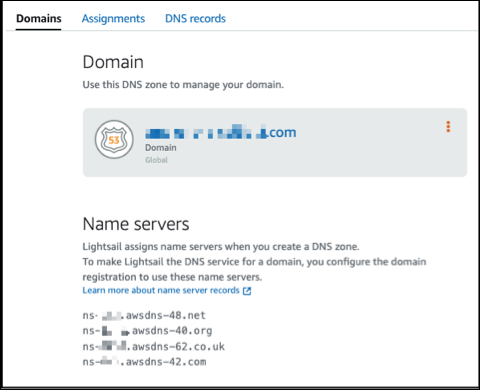
-
Inicie sesión en el sitio web del proveedor de alojamiento de DNS actual de su dominio.
-
Busque la página donde pueda editar los servidores de nombres de su dominio.
Para obtener más información sobre cómo encontrar esta página, consulte la documentación del proveedor de alojamiento de DNS actual de su dominio.
-
Introduzca los servidores de nombres de Lightsail y elimine los demás servidores de nombres de la lista.
-
Guarde los cambios.
Deje que transcurra un tiempo para que los cambios en los servidores de nombres se propaguen por los DNS de Internet; este proceso puede tardar varias horas. Una vez que se haya completado, el tráfico de Internet con destino a su dominio debe comenzar a direccionarse a través de la zona DNS de Lightsail.